Come risolvere l'errore Server Occupato di DeepSeek
Deepseek è un assistente avanzato basato sull'intelligenza artificiale che aiuta a semplificare varie attività, dal rispondere alle domande alla gestione dei flussi di lavoro. Tuttavia, molti utenti si sono imbattuti in un fastidioso errore: “Server Busy” (Server Occupato).
Questo problema, noto anche come errore server DeepSeek, può compromettere significativamente l'esperienza d'uso e causare ritardi, specialmente quando hai maggiormente bisogno dell'assistente AI. In questo articolo, esploreremo come risolvere rapidamente l'errore "Server Busy" di Deepseek, ottimizzando la tua esperienza con questo strumento innovativo.
Parte 1: Perché Deepseek Continua a Mostrare l’Errore "Server Busy"?
Quando DeepSeek continua a mostrare il messaggio "Server Busy" (Server Occupato), significa che la piattaforma non è al momento in grado di elaborare la tua richiesta a causa di un elevato volume di richieste o di altri problemi legati al sistema.
Cosa significa esattamente quando viene indicato che il server è occupato? In parole semplici, significa che il server ha raggiunto la sua capacità massima e non può gestire ulteriori richieste in quel momento specifico. Diversi fattori contribuiscono a questo errore server DeepSeek:
- Picchi di Traffico Elevato – Durante le ore di punta, un improvviso aumento degli utenti può sovraccaricare il server, causando ritardi o errori.
- Ritardi nell’Allocazione delle Risorse – Le risorse cloud potrebbero richiedere tempo per adattarsi, portando a limitazioni temporanee del servizio.
- Instabilità della Rete – Una connessione Internet scadente, la limitazione della banda da parte del provider (ISP) o problemi con il Wi-Fi possono generare falsi errori di "Server Busy".
- Manutenzione Programmata – Aggiornamenti e patch di sicurezza possono causare brevi interruzioni del servizio.
- Problemi del Browser o del Dispositivo – Browser obsoleti, cache corrotta o risorse limitate del dispositivo possono impedire l’accesso.
- Interruzioni Regionali – Fallimenti del CDN (Content Delivery Network) o problemi infrastrutturali locali potrebbero bloccare l’accesso in determinate aree.
- Attacchi Maligni – Attacchi DDoS possono sovraccaricare i server, causando interruzioni temporanee del servizio.
Se ti stai chiedendo "perché DeepSeek dà server busy?", questi sono i motivi principali che potrebbero essere alla base del problema. Comprendere queste cause può aiutarti a identificare la soluzione più adatta per risolvere l’errore server DeepSeek e ripristinare l’accesso al servizio.
Paret 2: Come Risolvere l’Errore "Server Busy" di Deepseek
L’errore server DeepSeek (Server Occupato) si verifica solitamente quando il sistema è sovraccarico di traffico o sta affrontando difficoltà tecniche. Per risolvere questo problema e ripristinare l’accesso, ecco alcuni metodi efficaci per risolvere server busy DeepSeek:
1. Aggiorna la Pagina o l’App
Se incontri l’errore "Server is Busy", prova ad aggiornare la pagina o a riavviare l’app. Per gli utenti che utilizzano un browser, premi F5 o Ctrl + R (Windows) oppure Cmd + R (Mac).
Per gli utenti mobile, chiudi e riapri l’app. Questo semplice metodo può risolvere problemi temporanei e ripristinare la connessione.
Se il server Deepseek è occupato e non funziona a causa di un errore di sistema del dispositivo, è possibile utilizzare Tenorshare ReiBoot below to repair any underlying issues first.
2. Cancella la Cache e i Cookie del Browser
Cancellare la cache e i cookie del browser può risolvere problemi di caricamento che potrebbero causare l’errore server DeepSeek "Server is Busy" (Server Occupato). I dati memorizzati potrebbero interferire con la connessione, portando a ritardi e errori.
Per cancellare la cache, vai nelle impostazioni del tuo browser e seleziona l’opzione per eliminare i dati di navigazione. Questo processo rimuoverà i file temporanei e le informazioni obsolete, garantendo il corretto funzionamento di DeepSeek.
3. Esci e Riaccedi a DeepSeek
Uscire e riaccedere al tuo account DeepSeek può aggiornare la sessione e risolvere problemi temporanei. Questo semplice passo può eliminare piccoli malfunzionamenti legati alla tua sessione utente o all’account.
Integrando queste soluzioni, potrai gestire l’errore server DeepSeek in modo più efficiente e migliorare la tua esperienza con la piattaforma.
4. Controlla lo Stato del Server di DeepSeek
A volte, l’errore server DeepSeek "Server is Busy" (Server Occupato) è causato da problemi lato DeepSeek. Controllare lo stato del server del servizio ti permetterà di confermare se il problema è diffuso o localizzato.
Visita la pagina dello stato di DeepSeek o utilizza piattaforme di terze parti come DownDetector per verificare se ci sono interruzioni in corso.
Se i server sono down, l’unica soluzione è attendere che il problema venga risolto. DeepSeek spesso pubblica aggiornamenti sui propri account social per informare gli utenti sui tempi di inattività.
5. Verifica la Connessione Internet o Cambia Rete
Una connessione Internet debole o instabile può causare ritardi e errori, incluso il problema "Server is Busy".
Assicurati che il tuo Wi-Fi o i dati mobili funzionino correttamente eseguendo un test di velocità. Su dispositivi mobili, puoi attivare e disattivare la modalità Aereo o passare tra Wi-Fi e dati mobili. Una connessione forte garantisce una comunicazione migliore con i server di DeepSeek.
6. Disabilita VPN o Proxy
Le VPN e i proxy possono interferire con i server di DeepSeek o addirittura attivare blocchi di sicurezza, portando all’errore server DeepSeek. Se stai utilizzando una VPN, disabilitala temporaneamente per evitare di sovraccaricare i server o incontrare restrizioni di accesso.
In alcuni casi, le VPN possono indirizzare il tuo traffico attraverso server sovraccarichi o regioni con larghezza di banda limitata. Disabilitare la VPN ti permette di connetterti direttamente al servizio, aiutando a risolvere i problemi di connettività causati da instradamenti non necessari o misure di sicurezza.
7. Attendi e Riprova
Se l’errore "Server is Busy" persiste, il problema potrebbe essere temporaneo a causa di un elevato traffico o di una manutenzione del server in corso. In questi casi, attendere e riprovare dopo alcuni minuti può risolvere il problema. Riprovare dopo 10-15 minuti spesso ripristina il servizio normale.
8. Contatta il Supporto di DeepSeek
Se nessuna delle soluzioni sopra elencate risolve l’errore "Server is Busy", è il momento di contattare il team di supporto di DeepSeek per un’assistenza personalizzata. Fornisci informazioni dettagliate come codici di errore, tipo di dispositivo e i passaggi di risoluzione dei problemi che hai già provato.
[Guida video] - Come risolvere l'errore di DeepSeek “Il server è occupato”
Parte 3: Errori Frequenti di Deepseek e Come Risolverli
Oltre all'errore “ Server Occupato”, gli utenti di Deepseek possono riscontrare una serie di altri problemi. Ecco alcuni errori comuni e le relative soluzioni:
 Scorri il dito per vedere
Scorri il dito per vedere
Codice di errore
Causa
Correggere
400
Formato non valido
Modificare il corpo della richiesta in base ai suggerimenti del messaggio di errore. Fare riferimento ai documenti API di DeepSeek per maggiori dettagli.
401
Autenticazione fallita
Controllare e correggere la chiave API. Crearne una se non la si possiede ancora.
402
Saldo insufficiente
Controllate il saldo del vostro conto e ricaricatelo attraverso la pagina di ricarica.
422
Parametri non validi
Modificare i parametri della richiesta come indicato nel messaggio di errore. Per ulteriori informazioni, consultare i documenti API di DeepSeek.
429
Limite di velocità raggiunto
Ritardare le richieste o utilizzare temporaneamente API di servizi LLM alternativi, come OpenAI.
500
Errore del server
Attendere brevemente e riprovare la richiesta. Contattare l'assistenza se il problema persiste.
503
Server sovraccarico
Riprovare la richiesta dopo una breve attesa.
Questi errori di "Server is Busy" (Server Occupato) di DeepSeek e le relative soluzioni possono aiutarti a risolvere i problemi e continuare a utilizzare DeepSeek senza interruzioni.
Suggerimento Bonus: Errore Corretto! Prova ReiBoot per Risolvere i Problemi dell’iPhone in Modo Semplice
Se stai riscontrando un problema relativo al sistema del tuo dispositivo che influisce sul funzionamento di DeepSeek, Tenorshare ReiBoot è uno strumento potente da considerare.
Progettato specificamente per risolvere un’ampia gamma di problemi del sistema iOS, inclusi quelli che potrebbero causare il blocco, il crash o il mancato caricamento di DeepSeek o altre app, ReiBoot agisce riparando il sistema sottostante senza influire sui tuoi dati, rendendolo un’opzione sia sicura che efficiente.
Funzionalità Principali di Tenorshare ReiBoot
- Veloce e Facile da Usare: ReiBoot offre un’interfaccia semplice e intuitiva, risolvendo la maggior parte dei problemi con pochi clic.
- Sicuro e Affidabile: Lo strumento garantisce che nessun dato venga perso durante il processo di riparazione.
- Alto Tasso di Successo: ReiBoot è noto per il suo alto tasso di successo nel risolvere vari errori del sistema iOS.
- Compatibilità: Funziona su un’ampia gamma di dispositivi e versioni iOS, rendendolo uno strumento versatile per molti utenti.
Come Risolvere i Problemi dell’iPhone in Modo Facile con ReiBoot
Avvia Tenorshare ReiBoot sul tuo PC o Mac, quindi collega il tuo iPhone al computer. Clicca su "Inzia" (Inizia Riparazione) nell’interfaccia principale per avviare il processo.
ReiBoot è in grado di rilevare il tuo dispositivo anche se il tuo iPhone ha uno schermo nero e non riesci a inserire il codice di accesso o a confermare la fiducia nel computer. Seleziona "Standard Repair" (Riparazione Standard) per procedere.
Scarica l’ultimo firmware per preparare il ripristino del sistema. Clicca semplicemente sul pulsante "Download" per ottenere il firmware compatibile.
Una volta completato il download, clicca su "Start Standard Repair" (Avvia Riparazione Standard) per iniziare il processo di riparazione.
Mantieni il dispositivo connesso durante l’intero processo. Al termine, il tuo iPhone si riavvierà e dovrebbe funzionare nuovamente senza problemi.
Conclusione
L’errore server DeepSeek "Server Busy" (Server Occupato) può essere frustrante, ma con i metodi descritti sopra, dovresti essere in grado di risolvere rapidamente il problema del server DeepSeek.
Se il tuo dispositivo è la causa del problema o se incontri altri errori, Tenorshare ReiBoot è uno strumento eccellente per risolvere problemi di sistema iOS sottostanti. È sicuro, facile da usare e altamente efficace.
Esprimi la tua opinione
Lascia un commento
Crea il tuo commento per Tenorshare articoli
Articoli correlati
Tutti i temi

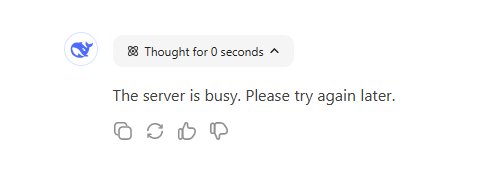
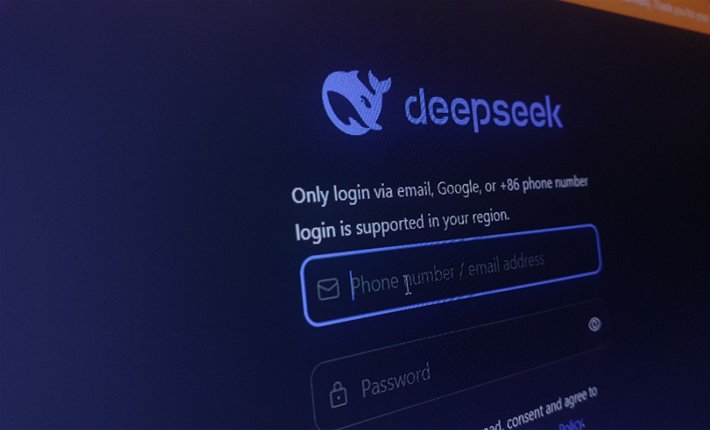
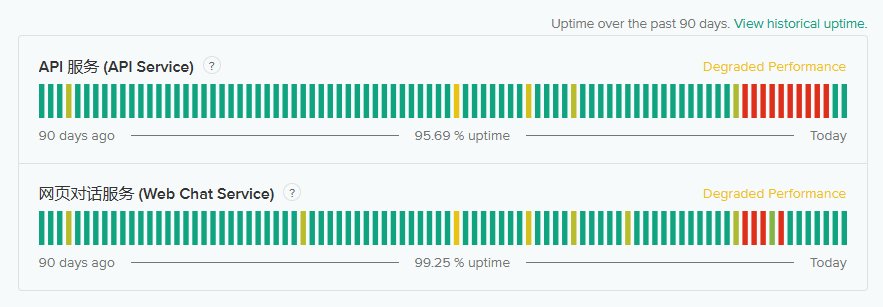






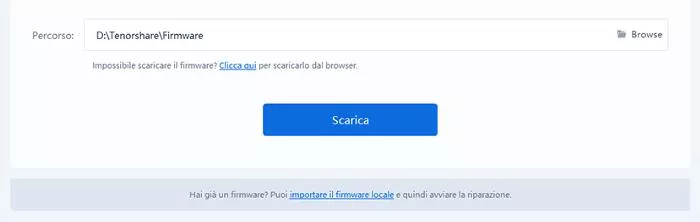
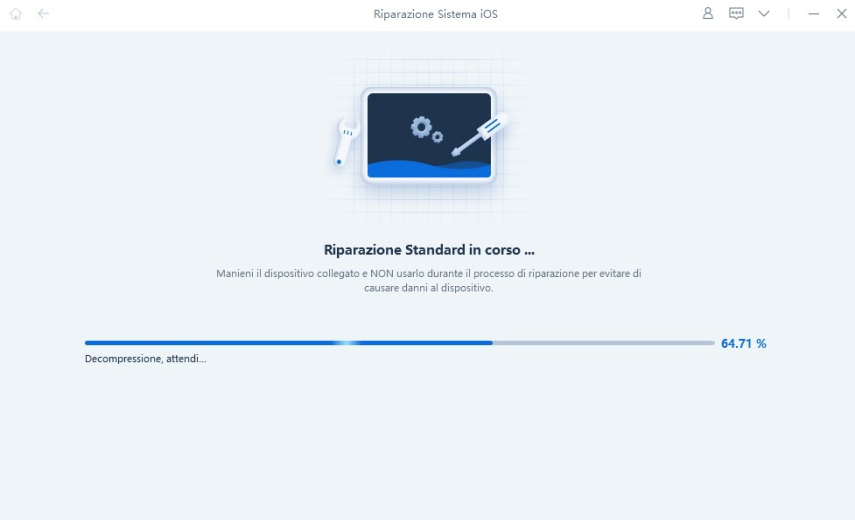
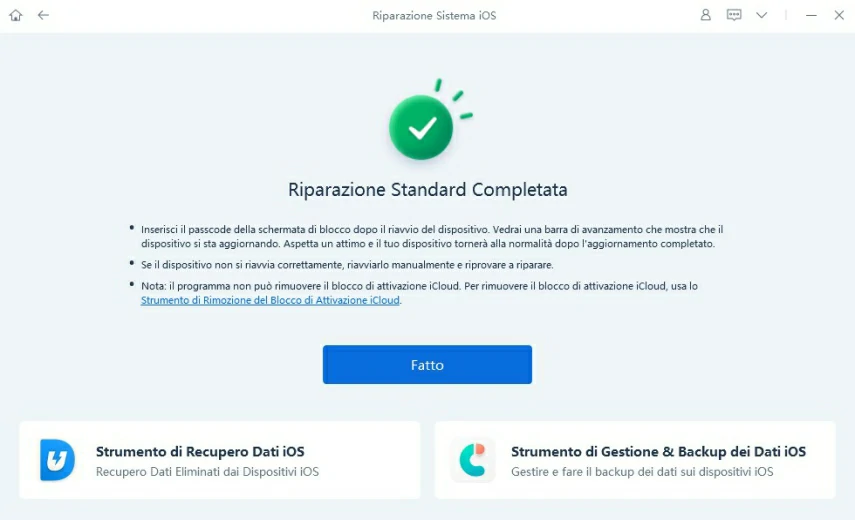

Da Chiara Tommasi
2026-01-05 / iOS App